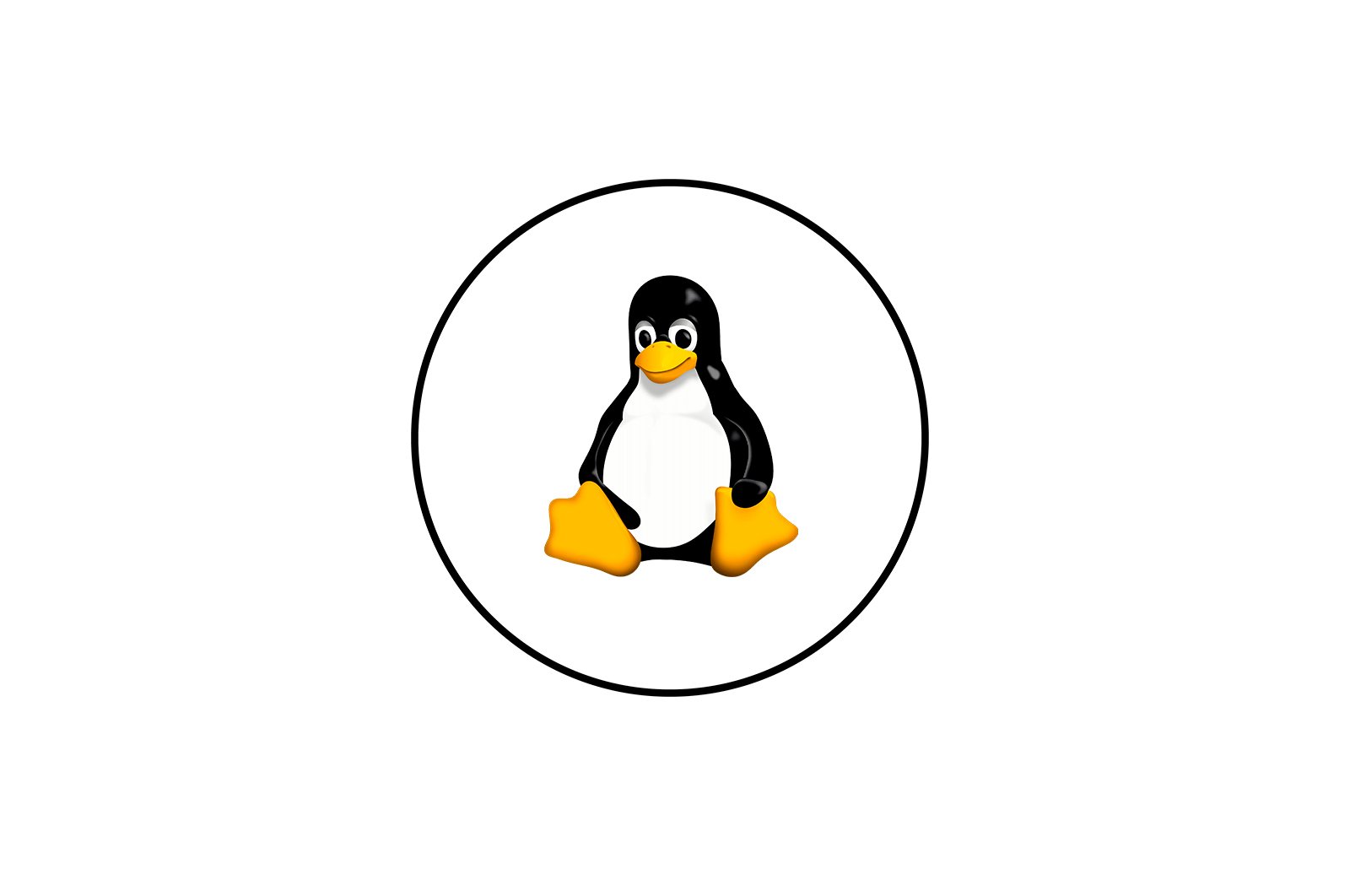
PhpMyAdmin-ni CentOS 7-ga o’rnatish haqida malumot
PhpMyAdmin veb-interfeysi hozirda MySQL ma’lumotlar bazasi foydalanuvchilari tomonidan keng qo’llanilmoqda, chunki ular o’zaro aloqalarni faqat terminal orqali qo’llab-quvvatlaydi. Grafik interfeysga ega qo’shimcha dasturiy ta’minotni o’rnatish veb-serverlar bilan ishlash tartibini ancha soddalashtiradi, lekin oldin bir qator harakatlar amalga oshirilishi kerak, bu ba’zan qiyinchiliklarga olib keladi. Bugun biz phpMyAdmin-ni CentOS 7 operatsion tizimiga o’rnatishni batafsil ko’rib chiqmoqchimiz, barcha muhim bosqichlarni bosqichlarga ajratamiz. Siz qilishingiz kerak bo’lgan narsa — berilgan ko’rsatmalarga rioya qilish va har bir buyruqni to’g’ri kiritish.
PhpMyAdmin-ni CentOS 7-ga o’rnatish
Afsuski, ko’rib chiqilayotgan dasturning rasmiy ombori mavjud emas, shuning uchun uni avval tizimning foydalanuvchi do’koniga qo’shish kerak bo’ladi, undan o’rnatish jarayoni o’zi amalga oshiriladi. Bundan tashqari, hozirgi vaqtda phpMyAdmin-ning ikkita versiyasi juda mashhur bo’lib, biz ularning har biri o’rnatilishi va Apache yoki Nginx veb-serverining keyingi konfiguratsiyasi haqida aytib beramiz.
PhpMyAdmin komponentlarini qo’shing
Albatta, Linuxda yangi dasturlar bilan ishlashda kutubxonalaringizni tizimga qo’shish har doim birinchi o’rinda turadi va phpMyAdmin ham bundan mustasno emas edi. Ishlab chiquvchilar tomonidan tavsiya etilgan versiyadan boshlab, mavjud bo’lgan ikkita versiya mavzusiga to’xtalamiz.
PhpMyAdmin 4.4-ni o’rnatish
phpMyAdmin 4.4 PHP versiyasi 5.4 dasturlash tilida ishlaydi va bilasizki, ushbu versiya eng yangi emas, bu uning eng ommabop va talab qilinishiga to’sqinlik qilmaydi. Uni CentOS-da o’rnatish klassik orqali amalga oshiriladi «Terminal». so’zma-so’z bir nechta harakatlarda:
- Konsolni har qanday qulay usul bilan ishga tushiring, masalan «Ilovalar»..
- Buyruqni kiriting
sudo rpm -iUvh http://dl.fedoraproject.org/pub/epel/epel-release-latest-7.noarch.rpmdasturiy ta’minot paketini Enterprise Linux maxsus omboridan qo’shimcha paketlardan yuklab olish uchun. - Jarayonni davom ettirish uchun root kirish qayd yozuvining parolini kiriting.
- Paketlarni qo’shib bo’lgach, tizim kutubxonalari ro’yxatini buyruq bilan yangilashingiz kerak bo’ladi
sudo yum -y update. - Yuqoridagi buyruq mavjud bo’lgan barcha yangilanishlarni o’rnatadi va shundan keyingina dastur mijozini o’zi orqali o’rnatish qoladi
sudo yum -y install phpmyadmin.
Agar siz Apache kabi veb-serverdan foydalansangiz, uni qayta ishga tushirishingiz va o’rnatilgan komponentning ishlashini tekshirishingiz kerak bo’ladi. http://ip_вашего_сервера/phpmyadmin.
PhpMyAdmin-ning so’nggi versiyasini o’rnatish
Ba’zi foydalanuvchilar faqat phpMyAdmin-ning so’nggi versiyasi bilan qiziqishadi, bu yangi paketlarni yuklab olishdan tashqari, o’rnatish uchun biroz boshqacha qadamlarni talab qiladi. Umuman olganda, ko’rsatmalar o’xshash bo’lib qolmoqda, ammo ba’zi o’zgarishlar bilan.
- Orqali ombordan yuklab olish orqali tizimga yangi to’plamni qo’shing
sudo rpm -Uvh http://rpms.remirepo.net/enterprise/remi-release-7.rpm. - Mavjud tizim kutubxonalarini taniqli buyruq bilan yangilang
sudo yum update. - Ilovaning so’nggi versiyasini qo’llab-quvvatlashni yoqing, hozirda u 7.1. Buning uchun kiriting
yum-config-manager --enable remi-php71. - Dasturni o’rnating.
sudo yum install phpmyadminva PHP-ning to’g’ri versiyasi avtomatik ravishda aniqlanadi.
Bu barcha komponentlarning qo’shilishini yakunlaydi, ammo veb-interfeys bilan ishlashni boshlashdan oldin siz serverni o’zi ham sozlashingiz kerak bo’ladi. Quyida biz buni ikkita mashhur echim — Apache va Nginx yordamida qanday qilishni tasvirlaymiz.
Nginx-dagi PhpMyAdmin konfiguratsiyasi
Ba’zi foydalanuvchilar Nginx veb-server bilan ishlashni afzal ko’rishadi, chunki u yuqori ishlash va tezlikni ta’minlaydi. Agar siz ushbu dasturiy ta’minotning muxlisi bo’lsangiz, phpMyAdmin-ni o’rnatgandan so’ng, butun mexanizmni ishlashi uchun bir qator o’zgarishlar kiritishingiz kerak bo’ladi.
Avvalo, veb-serverning o’zi allaqachon operatsion tizimga qo’shilganligiga e’tibor bering, agar bo’lmasa, muqobil ravishda konsolda quyidagi buyruqlarni kiriting:
sudo yum install epel-release
sudo yum install nginx
sudo systemctl start nginx
Keyin quyidagi ko’rsatmalarga amal qiling:
- Chiziq yordamida phpMyAdmin-ni veb-server katalogiga qo’shing
sudo ln -s /usr/share/phpMyAdmin /var/www/html/phpmyadmin. - O’zgarishlar kiritilgandan so’ng, uni qayta ishga tushiring
sudo systemctl restart php-fpm. - Konfiguratsiya faylini ishga tushirish uchun standart matn muharriridan foydalaning
sudo vi /etc/nginx/nginx.conf. - Blokni toping. «Http» va qator qo’shing
disable_symlinks off;. - O’zgarishlarni saqlang va faylni yoping, so’ng Nginx-ni qayta yoqing
sudo nginx -s reload.
Tasodifiy parol yaratish orqali veb-serverni himoya qilish tavsiya etiladi. Buning uchun kiriting openssl passwd va natijani nusxalash. Keyin parol faylini ishga tushirishingiz kerak bo’ladi sudo vi /etc/nginx/passwords va format bilan yangi qatorni qo’ying имя_пользователя:парольnatija, masalan, Admin: 4B7fsek4L2.
Apache-da PhpMyAdmin konfiguratsiyasi
Eski veb-server ba’zi jihatlardan yaxshiroq deb hisoblansa-da, Apache hali ham juda mashhur echim bo’lib, LAMP dasturiy ta’minot tizimida qo’llaniladi. Uning CentOS-ga o’rnatilishi bir nechta buyruqlar bilan to’g’ridan-to’g’ri amalga oshiriladi:
yum install httpd -y
systemctl start httpd.service
systemctl enable httpd.service
Agar server allaqachon qo’shilgan bo’lsa yoki yuqoridagi buyruqlarni bajargan bo’lsa, siz to’g’ridan-to’g’ri phpMyAdmin-ni o’zi sozlashingiz mumkin va bu quyidagicha amalga oshiriladi:
- Ma’murga kirish parolini o’rnating
sudo htpasswd -c /etc/httpd/passwords admin. - Keyinchalik tahrirlash uchun konfiguratsiya faylini ishga tushiring:
vi /etc/httpd/conf.d/phpMyAdmin.conf. - Bo’limni toping «Katalog>» va tarkibni quyidagicha joylashtiring:
Options Indexes FollowSymLinks
AllowOverride All
AuthType Basic
AuthName "Restricted Content"
AuthUserFile /etc/httpd/passwords
Require valid-user
Ushbu maqolada siz nafaqat phpMyAdmin komponentlarini o’zi qo’shish tartibini tanishtirdingiz, balki ularning ikki xil veb-serverlarida dastlabki konfiguratsiyasi haqida ham bilib oldingiz. Har bir buyruqni bajarish paytida konsolda ko’rsatilgan xabarnomalarni o’qish tavsiya etiladi: ba’zida ular tezda hal qilinishi kerak bo’lgan xatolarni ko’rsatishi mumkin.
Muammoni hal qilishda sizga yordam bera olganimizdan xursandmiz.
Bizning mutaxassislarimiz imkon qadar tezroq javob berishga harakat qilishadi.
Ushbu maqola sizga yordam berdimi?
Linux, Texnologiyalar
PhpMyAdmin-ni CentOS 7-ga o’rnatish